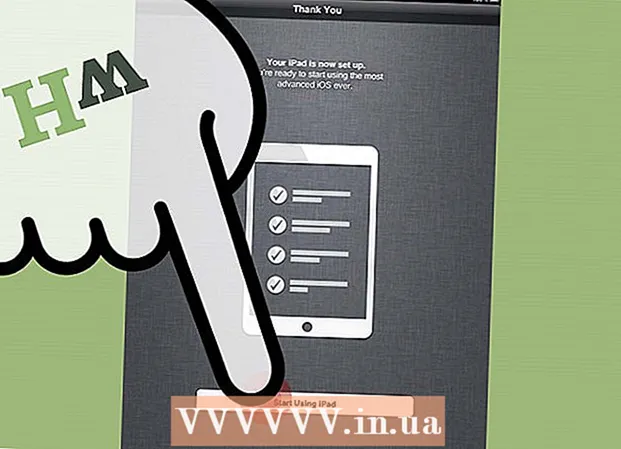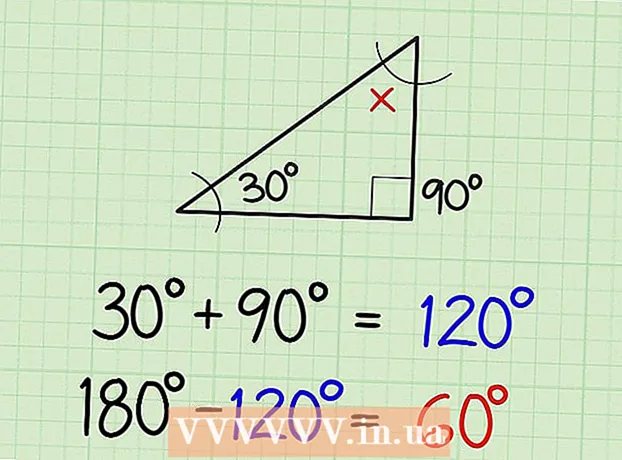Muallif:
Marcus Baldwin
Yaratilish Sanasi:
18 Iyun 2021
Yangilanish Sanasi:
22 Iyun 2024
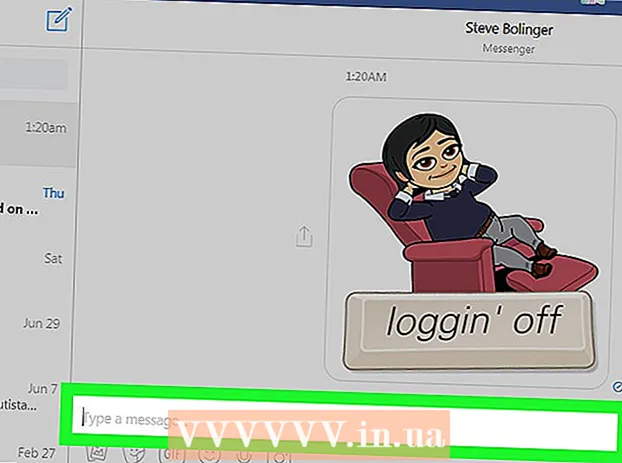
Tarkib
Ushbu maqolada sizga Bitmoji -ni mobil ilovadan yoki kengaytmadan Chrome -ga nusxalash va keyin uni rasm sifatida joylashtirish ko'rsatiladi.
Qadamlar
3 -usul 1: iPhone yoki iPad -da
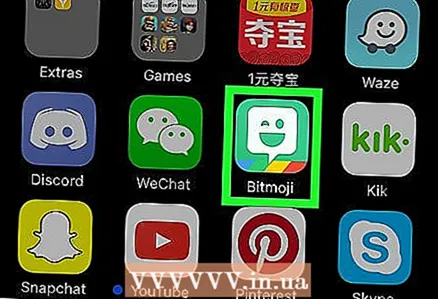 1 Bitmoji -ni ishga tushiring. Bu ish stolida oq tabassumli matnli bulutli yashil belgi.
1 Bitmoji -ni ishga tushiring. Bu ish stolida oq tabassumli matnli bulutli yashil belgi.  2 Nusxa olmoqchi bo'lgan Bitmoji -ni bosing. Kerakli Bitmojini topish uchun ekranning pastki qismidagi toifalar ikonkalarini ishlating, so'ngra Bitmoji -ni ko'rish uchun pastga aylantiring.
2 Nusxa olmoqchi bo'lgan Bitmoji -ni bosing. Kerakli Bitmojini topish uchun ekranning pastki qismidagi toifalar ikonkalarini ishlating, so'ngra Bitmoji -ni ko'rish uchun pastga aylantiring. 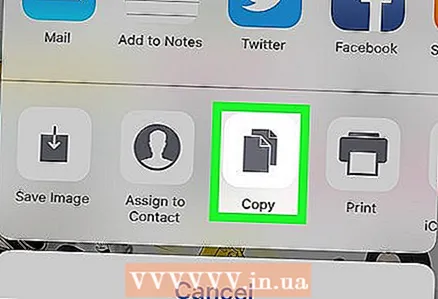 3 Rasmni qurilmangizdagi clipboardga nusxalash uchun Nusxalash -ga teging. Bu ikonkalarning ikkinchi qatoridagi chapdan uchinchi belgidir.
3 Rasmni qurilmangizdagi clipboardga nusxalash uchun Nusxalash -ga teging. Bu ikonkalarning ikkinchi qatoridagi chapdan uchinchi belgidir.  4 Ilovaga nusxalangan Bitmoji -ni joylashtiring. Matn qutisini joylashtirmoqchi bo'lgan joyni bosing va ushlab turing, so'ng Yapıştır -ni tanlang. Bitmoji paydo bo'ladi, agar ilova nusxa ko'chirish va joylashtirish variantlarini qo'llab -quvvatlasa.
4 Ilovaga nusxalangan Bitmoji -ni joylashtiring. Matn qutisini joylashtirmoqchi bo'lgan joyni bosing va ushlab turing, so'ng Yapıştır -ni tanlang. Bitmoji paydo bo'ladi, agar ilova nusxa ko'chirish va joylashtirish variantlarini qo'llab -quvvatlasa. - Facebook, WhatsApp va Twitter kabi ko'plab ijtimoiy tarmoq ilovalarida Bitmoji to'g'ridan -to'g'ri yangi xabar yoki xabarga kiritilishi mumkin.
3 -usul 2: Android -da
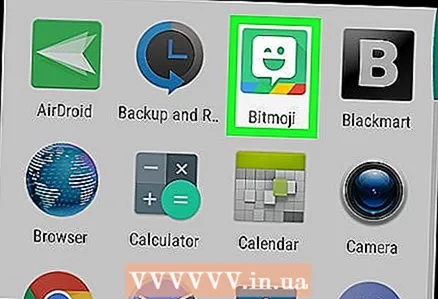 1 Bitmoji -ni ishga tushiring. Bu ilova tortmasida oq tabassumli matn pufagi bo'lgan yashil dastur.
1 Bitmoji -ni ishga tushiring. Bu ilova tortmasida oq tabassumli matn pufagi bo'lgan yashil dastur. - Android -da siz Bitmoji -ni ushlab, nusxa ko'chira olmaysiz, lekin uni qurilmangizga saqlashingiz va keyin boshqa ilovalarga yuborishingiz mumkin.
 2 Nusxa olmoqchi bo'lgan Bitmoji -ni bosing. Kerakli Bitmojini topish uchun ekranning pastki qismidagi toifalar ikonkalarini ishlating, so'ngra Bitmoji -ni ko'rish uchun pastga aylantiring.
2 Nusxa olmoqchi bo'lgan Bitmoji -ni bosing. Kerakli Bitmojini topish uchun ekranning pastki qismidagi toifalar ikonkalarini ishlating, so'ngra Bitmoji -ni ko'rish uchun pastga aylantiring. 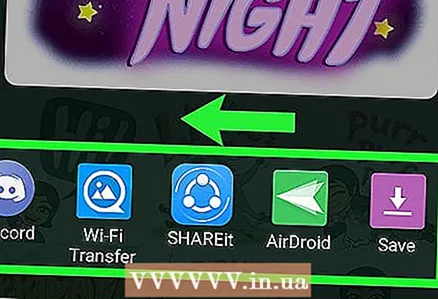 3 Ekranning pastki qismidagi piktogramma ustiga chapga suring va Saqlash -ga teging. Bu ro'yxatdagi oxirgi variant (pushti o'q belgisi).
3 Ekranning pastki qismidagi piktogramma ustiga chapga suring va Saqlash -ga teging. Bu ro'yxatdagi oxirgi variant (pushti o'q belgisi). 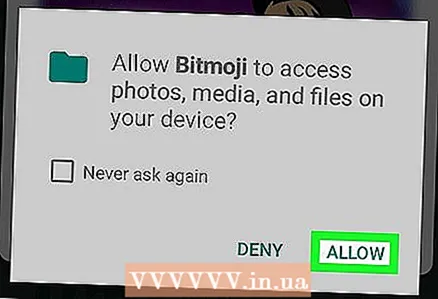 4 Ruxsat berish -ni bosing. Agar qurilmangizdagi rasmlar, xotira kartasi va boshqa fayllarni Bitmoji bilan bo'lishish so'ralsa, buni qiling. Bitmoji qurilmada "Bitmoji" papkasida saqlanadi.
4 Ruxsat berish -ni bosing. Agar qurilmangizdagi rasmlar, xotira kartasi va boshqa fayllarni Bitmoji bilan bo'lishish so'ralsa, buni qiling. Bitmoji qurilmada "Bitmoji" papkasida saqlanadi.  5 Bitmoji -ni boshqa ilovaga yuboring. Amallar ketma -ketligi siz foydalanayotgan ilovaga bog'liq bo'ladi, lekin bu rasm almashish imkonini beruvchi dastur bo'lishi kerak (Facebook, Android xabarlar, WhatsApp, Gmail).
5 Bitmoji -ni boshqa ilovaga yuboring. Amallar ketma -ketligi siz foydalanayotgan ilovaga bog'liq bo'ladi, lekin bu rasm almashish imkonini beruvchi dastur bo'lishi kerak (Facebook, Android xabarlar, WhatsApp, Gmail). - Bitmoji yubormoqchi bo'lgan dasturni ishga tushiring va "Qo'shish" tugmachasini toping (odatda u kameraga o'xshaydi, "+" belgisi yoki qog'oz qisqichi). Siz qurilmangizdagi papkalar ro'yxatini ko'rasiz.
- Bitmoji papkasini oching. Buning uchun birinchi navbatda "Mahalliy rasmlar" yoki "Mahalliy qurilma" papkasini ochish kerak bo'ladi.
- Uni tanlash uchun Bitmoji -ni bosing.
- Xabar yoki xabar yuboring.
3 -usul 3: kompyuterda
 1 Google Chrome -ni ishga tushiring. Bitmoji bilan ishlash uchun kompyuteringizga faqat Google Chrome bilan ishlaydigan ilovani o'rnatishingiz kerak. Agar sizda bu brauzer bo'lmasa, "Google Chrome -ni qanday yuklab olish mumkin" maqolasini o'qing va uni qanday o'rnatishni bilib oling.
1 Google Chrome -ni ishga tushiring. Bitmoji bilan ishlash uchun kompyuteringizga faqat Google Chrome bilan ishlaydigan ilovani o'rnatishingiz kerak. Agar sizda bu brauzer bo'lmasa, "Google Chrome -ni qanday yuklab olish mumkin" maqolasini o'qing va uni qanday o'rnatishni bilib oling. 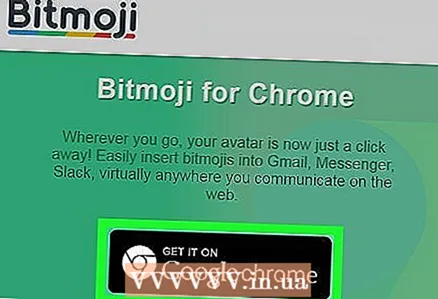 2 Bitmoji kengaytmasini o'rnating. Agar brauzerning yuqori o'ng burchagida Bitmoji tugmasi mavjud bo'lsa (oq tabassumli muloqot pufagi bo'lgan yashil belgi), kengaytma allaqachon o'rnatilgan va siz bu bosqichni o'tkazib yuborishingiz mumkin. Aks holda, quyidagilarni bajaring:
2 Bitmoji kengaytmasini o'rnating. Agar brauzerning yuqori o'ng burchagida Bitmoji tugmasi mavjud bo'lsa (oq tabassumli muloqot pufagi bo'lgan yashil belgi), kengaytma allaqachon o'rnatilgan va siz bu bosqichni o'tkazib yuborishingiz mumkin. Aks holda, quyidagilarni bajaring: - Ga o'ting https://www.bitmoji.com.
- Pastga siljiting va Chrome uchun Bitmoji -ni bosing. Bu sahifaning pastki qismidagi Chrome belgisi.
- "+ O'rnatish" tugmasini bosing.
- Kengaytma o'rnatilganda, siz kirish ekranini ko'rasiz. Hisob ma'lumotlarini kiriting va "Hisob qaydnomangiz Facebook bilan bog'langan bo'lsa," Kirish "yoki" Facebook bilan tizimga kirish "tugmasini bosing. Buning uchun, agar siz hali kirmagan bo'lsangiz, Facebook -ga kirishingiz kerak bo'ladi.
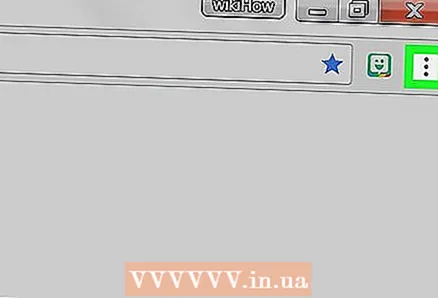 3 Bitmoji tugmachasini bosing. Bu yashil belgi, brauzerning o'ng yuqori burchagida oq tabassumli matn pufagi.
3 Bitmoji tugmachasini bosing. Bu yashil belgi, brauzerning o'ng yuqori burchagida oq tabassumli matn pufagi. 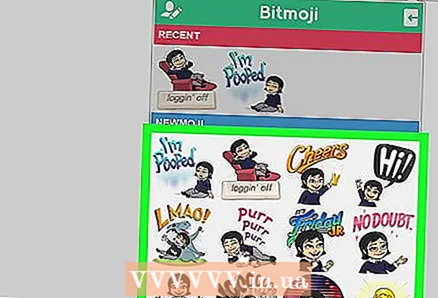 4 Nusxa olmoqchi bo'lgan Bitmojini toping. Buning uchun toifalardan birini tanlang (masalan, "luv ya", (seni sevaman) "tug'ilgan kunlar" yoki "sen rok") yoki "Bitmojis qidirish" maydoniga kalit so'zni kiriting.
4 Nusxa olmoqchi bo'lgan Bitmojini toping. Buning uchun toifalardan birini tanlang (masalan, "luv ya", (seni sevaman) "tug'ilgan kunlar" yoki "sen rok") yoki "Bitmojis qidirish" maydoniga kalit so'zni kiriting.  5 Bitmoji -ni o'ng tugmasini bosing. Agar siz kompyuterda sichqonchaning o'ng tugmachasi bo'lmagan holda ishlayotgan bo'lsangiz, sichqonchaning chap tugmachasini bosib ushlab turing Boshqaruv.
5 Bitmoji -ni o'ng tugmasini bosing. Agar siz kompyuterda sichqonchaning o'ng tugmachasi bo'lmagan holda ishlayotgan bo'lsangiz, sichqonchaning chap tugmachasini bosib ushlab turing Boshqaruv.  6 Rasmni nusxalash -ni bosing. Qarang, tasodifan "Rasm URL manzilini nusxalash" tugmasini bosmang, chunki bu variant tasvirni nusxa ko'chirmaydi.
6 Rasmni nusxalash -ni bosing. Qarang, tasodifan "Rasm URL manzilini nusxalash" tugmasini bosmang, chunki bu variant tasvirni nusxa ko'chirmaydi. 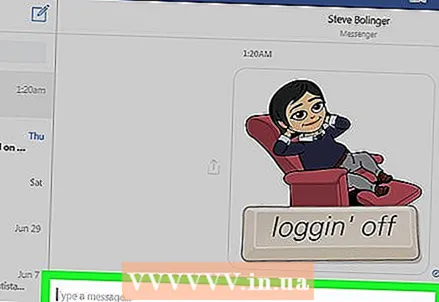 7 Bitmoji -ni rasm qo'shishni qo'llab -quvvatlaydigan saytga joylashtiring. Deyarli barcha ijtimoiy tarmoqlar va Facebook, Gmail, Twitter va Vkontakte kabi ilovalar chatlar yoki postlarga rasm qo'shishni qo'llab -quvvatlaydi. Matn maydonini o'ng tugmasini bosing va Vstavka-ni tanlang.
7 Bitmoji -ni rasm qo'shishni qo'llab -quvvatlaydigan saytga joylashtiring. Deyarli barcha ijtimoiy tarmoqlar va Facebook, Gmail, Twitter va Vkontakte kabi ilovalar chatlar yoki postlarga rasm qo'shishni qo'llab -quvvatlaydi. Matn maydonini o'ng tugmasini bosing va Vstavka-ni tanlang. - Bitmoji -ni kompyuteringizdagi boshqa ilovalarga ham joylashtirish mumkin (masalan, Microsoft Word yoki Adobe Photoshop).
Maslahatlar
- Bitmoji -ni mobil ilovadan rasm sifatida, uni nusxalash yoki qurilmaga saqlamasdan yuborish mumkin. Siz almashmoqchi bo'lgan Bitmoji -ni bosing va u bilan almashmoqchi bo'lgan ilovani tanlang.
- Kelgusida Friendmoji -ga kirish uchun Snapchat va Slack hisoblaringizni Bitmoji -ga ulashingiz mumkin. Bu siz va do'stingizning (shuningdek, Bitmoji -dan foydalanadigan) multfilm tasvirlari.